在应用中,您可以与助理就搜索结果和上传的内容进行对话。该助理可以通过自然语言对话提供摘要和回答问题。
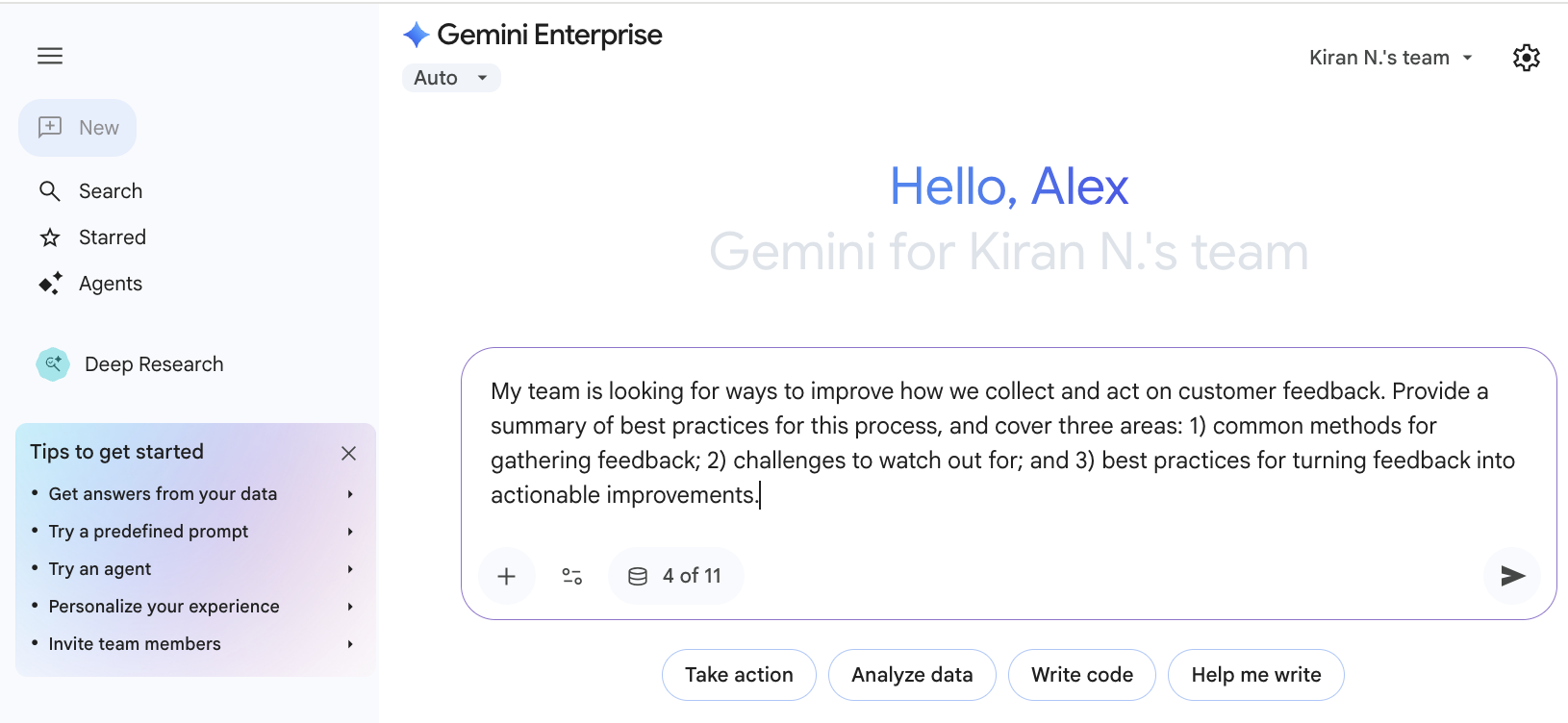
当您提问时,助理会根据其能找到的信息提供摘要。然后,您可以提出后续问题来优化答案,并根据应用搜索的数据获取详细信息。您还可以通过上传文件供助理分析,或在提示中提及特定人员和文档,来提供自己的相关信息。
提问并查看来源
如需与助理对话并查看支持来源,请执行以下操作:
在聊天框中输入您的问题。助理会根据您的搜索结果自动提供摘要。
提出后续问题,以完善回答。
如需了解模型如何处理您的查询和提示,请点击显示思考过程。
如需查看助理使用的数据源,请点击回答末尾的来源。
将鼠标悬停在列出的来源上,以突出显示该来源支持的结果部分。
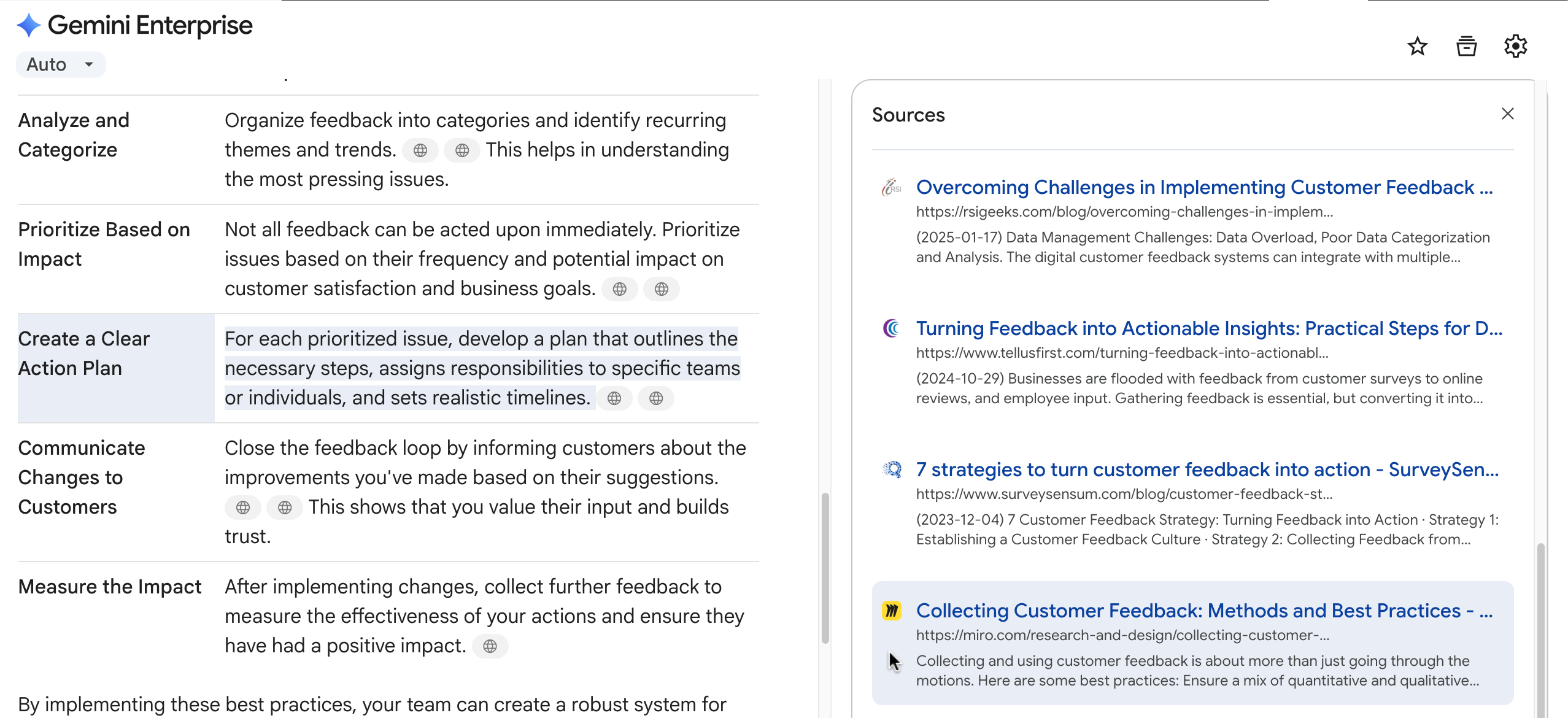
查看回答的支持来源
如需获取有关提问内容的灵感,请执行以下操作:
点击聊天框下方的某个提示建议,例如帮我写。系统会显示具体提示的列表。
点击其中一个具体提示,例如帮我写一篇博文。问问我这篇博文的主题和目的,以使用该提示开始新的对话。
上传文件并就文件内容进行对话
助理可以分析您上传的文件,例如 PDF、图片和视频。您还可以添加已关联的 Google 云端硬盘或 Microsoft OneDrive 商务版账号中的文件。
如需就上传的内容进行对话,请执行以下操作:
在聊天框中,点击 图标。
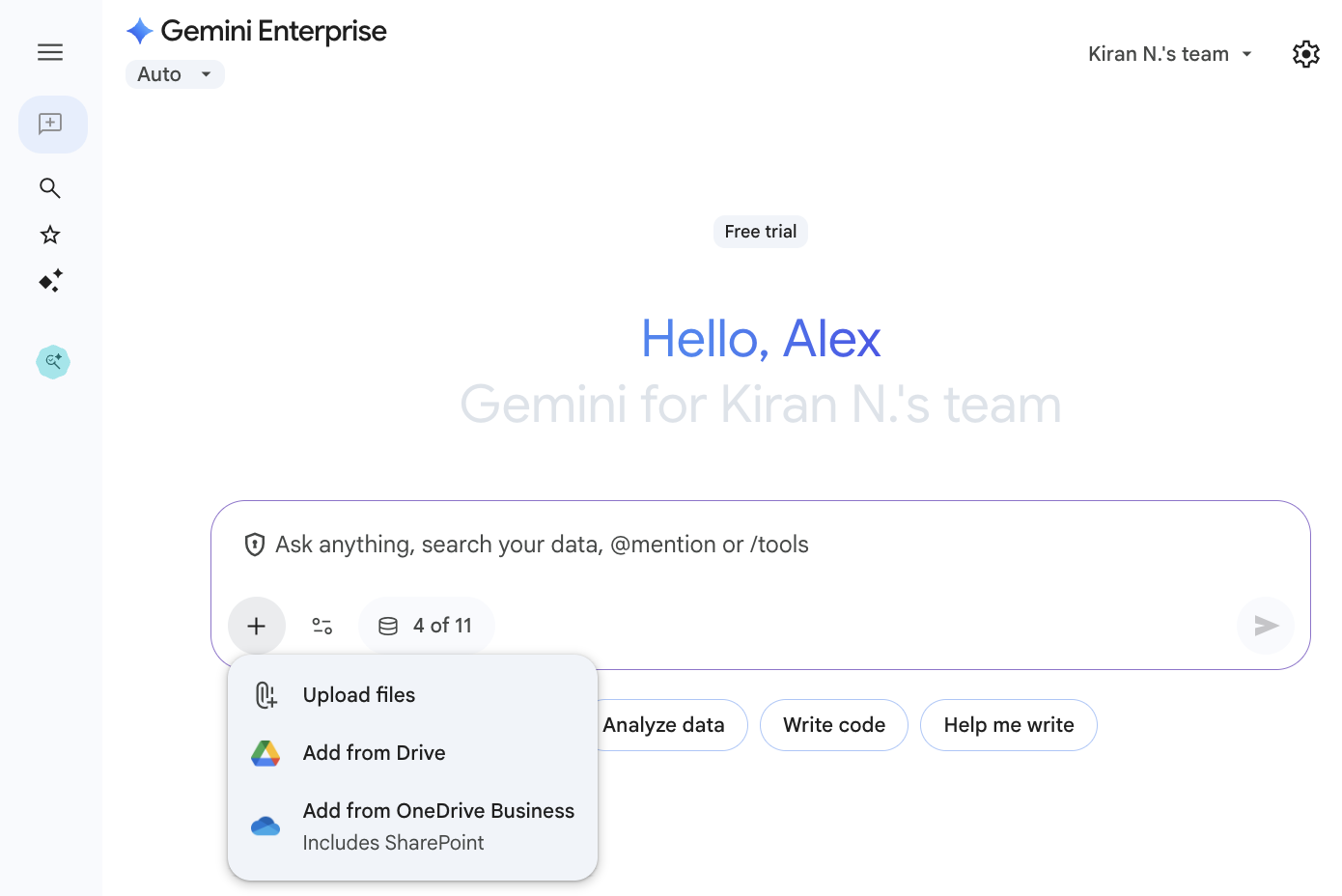
将文件上传到助理 向助理上传一个或多个文件。
在聊天框中输入提示或查询内容。
文件格式和大小限制
下表列出了可上传到助理的文件格式和大小限制:
| 文件类型 | 说明 |
|---|---|
| 图片 |
|
| 文档 |
|
| 视频 |
|
| 音频 |
|
通过提及添加上下文
在与助理的对话中,您可以在聊天框中输入 @,提及代理、人员或上传的文件。
如需向对话添加代理、人员或文件,请执行以下操作:
输入
@。Gemini Enterprise 会打开一个建议的代理、人员和文件列表,您可以从中进行选择。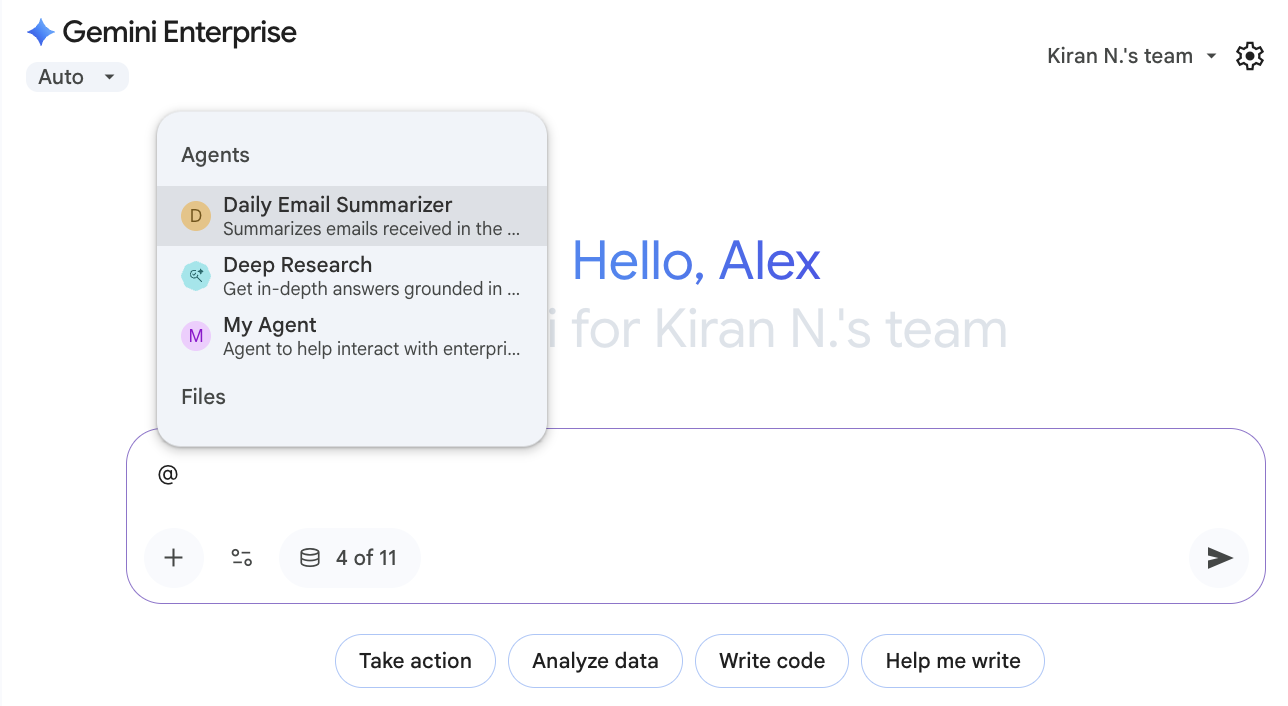
在聊天中提及代理、人员或文件 继续输入以过滤建议,或从列表中选择一个建议。
在提示中提及某人后,您可以将鼠标悬停在该人的姓名上,查看有关该人的更多信息。
限制
将助理与所列数据源搭配使用时,存在以下限制:
| 数据源 | 限制 |
|---|---|
| Microsoft Outlook |
不支持以下搜索查询:
|
| Microsoft OneDrive | 不支持请求列出目录中项的查询。 |
| Microsoft SharePoint | 不支持请求列出目录中项的查询。 |

